CitiManager beknopte handleiding voor kaarthouders
|
|
|
- Janne Desmet
- 7 jaren geleden
- Aantal bezoeken:
Transcriptie
1 Kurzanleitung für Commercial Cards Kunden XXXXXX XXXXXX 1 CitiManager beknopte handleiding voor kaarthouders Juli 2015 Treasury and Trade Solutions
2 CitiManager beknopte handleiding voor kaarthouders Inhoudsopgave 2 Inhoudsopgave Een kaart aanvragen met behulp van een toegangscode van mijn organisatie 3 In-/uitloggen op de site van CitiManager 7 Vergeten wachtwoord resetten 8 Vergeten gebruikersnaam ophalen 10 Rekeningoverzichten inzien 12 Afschriften afdrukken 13 Ongeboekte transacties inzien 15 Meldingen instellen 16
3 CitiManager beknopte handleiding voor kaarthouders Een kaart aanvragen met behulp van een toegangscode van mijn organisatie 3 Een kaart aanvragen met behulp van een toegangscode van mijn organisatie Kernbegrippen Voordat u een nieuwe kaart kunt aanvragen, hebt heeft u een toegangscode van uw organisatie en het adres van de verstrekker van deze code nodig. Deze worden allebei van uw programmabeheerder verkregen. Zodra de noodzakelijke goedkeuringen ontvangen zijn, ontvangt u na het afronden van uw aanvraag een bevestigingsbericht, hetzij van een supervisor en/of programmabeheerder. U kunt de status van uw aanvraag bekijken op de site van CitiManager met behulp van de gebruikersnaam en de toegangscode die u aangemaakt hebt heeft door onderstaande stappen te volgen. Zodra uw kaartaanvraag goedgekeurd is, zal de rekening gekoppeld worden aan uw gebruikersnaam en wachtwoord voor de site van CitiManager die aangemaakt zijn tijdens de aanvraagprocedure. Hiermee kunt u op de site van CitiManager functies gebruiken als het bekijken en afdrukken van afschriften. Stapsgewijze instructies 1. Surf naar citimanager.com/login. 2. Klik in het inlogscherm van de CitiManager-site op de link Kaart aanvragen. Het scherm Gebruikersregistratie wordt 3. Klik op het keuzerondje Toegangscode van mijn organisatie. Klik op de knop Verder. Het scherm Verificatie toegangscode wordt Inlogscherm CitiManager-site 4. Tik in het veld Toegangscode van mijn organisatie, de toegangscode van uw organisatie in die uw programmabeheerder u heeft toegestuurd. 5. Tik in het veld adres van de verstrekker van de toegangscode het adres van de verstrekker in dat uw programmabeheerder u heeft toegestuurd. Zelfregistratie voor kaarthouders 6. Klik op de knop Verder. Het scherm Gebruikersregistratie wordt
4 CitiManager beknopte handleiding voor kaarthouders Een kaart aanvragen met behulp van een toegangscode van mijn organisatie 4 7. Tik in het veld Gebruikersnaam een gebruikersnaam in. Opmerking: Een gebruikersnaam is niet hoofdlettergevoelig en moet aan de volgende eisen voldoen: Zelfregistratie voor kaarthouders - gegevens moet uit meer dan zes tekens bestaan mag uit letters, cijfers en bijzondere tekens bestaan mag geen spaties bevatten mag niet alleen uit cijfers bestaan 8. Tik in het veld Wachtwoord een wachtwoord in dat aan eisen voor het wachtwoord voldoet. Opmerking: Een wachtwoord is hoofdlettergevoelig en moet aan de volgende eisen voldoen: moet uit zes tot negen tekens bestaan moet minimaal één letter bevatten moet minimaal één cijfer bevatten mag niet hetzelfde zijn als uw vorige zes wachtwoorden 9. Tik in het veld Wachtwoord bevestigen, nogmaals het wachtwoord in. 10. Kies de verificatievraag in de keuzelijst van de Verificatievraag helpdesk. 11. Tik in het veld Verificatieantwoord helpdesk het antwoord op de gekozen verificatievraag in. 12. Vul in het gedeelte Persoonlijke informatie de verplichte velden in. Opmerking: Een sterretje (*) geeft aan dat een veld verplicht is en dat het ingevuld moet worden. De verplichte velden zijn Voornaam, Achternaam, Land, Contactnummer, adres gebruikersprofiel en Bevestig adres gebruikersprofiel.
5 CitiManager beknopte handleiding voor kaarthouders Een kaart aanvragen met behulp van een toegangscode van mijn organisatie Vul in het gedeelte Persoonlijke informatie de verplichte velden in. Opmerking: Een sterretje (*) geeft aan dat een veld verplicht is en dat het ingevuld moet worden. De verplichte velden zijn Voornaam, Achternaam, Land, Contactnummer, adres gebruikersprofiel en Bevestig adres gebruikersprofiel. 14. Klik op de knop Verder. Er verschijnt een pop-upbericht waarin staat: Uw gebruikers-id is aangemaakt. Ga door om een kaart aan te vragen. Opmerking: De site van CitiManager Site stuurt een met een bevestiging van de registratie en de aangemaakte gebruikersnaam. 15. Klik op de knop OK. Het scherm Land wordt 16. Kies in de keuzelijst het land van de valuta waarin de kaart gefactureerd zal worden en kies daarna de taal van uw voorkeur. Opmerking: In de keuzelijst staan alleen de door uw bedrijf geselecteerde landen. 17. Klik op de knop Verder. Zelfregistratie voor kaarthouders - Kaartgegevens Het aanvraagformulier voor de kaart wordt
6 CitiManager beknopte handleiding voor kaarthouders Een kaart aanvragen met behulp van een toegangscode van mijn organisatie Vul de verplichte velden op de aanvraag in. Opmerking: Een sterretje (*) geeft aan dat een veld verplicht is en dat het ingevuld moet worden. Als u de verplichte velden niet kunt invullen, kunt de aanvraag ook als concept opslaan en er later mee verder gaan. 19. Klik op de knop Verzenden. Er wordt een bevestigingsbericht van het indienen van de aanvraag 20. Klik op de knop OK. Kaartaanvraag Het inlogscherm van CitiManager wordt Opmerking: De supervisor of programmabeheerder die goedkeuring moet geven, ontvangt een met de mededeling dat uw aanvraag op zijn of haar goedkeuring wacht.
7 CitiManager beknopte handleiding voor kaarthouders In-/uitloggen op de site van CitiManager 7 In-/uitloggen op de site van CitiManager Kernbegrippen U hebt een gebruikersnaam en wachtwoord nodig om toegang te krijgen tot de site van CitiManager. Deze heeft u aangemaakt bij het indienen van uw aanvraag. Maak wanneer u klaar bent met de CitiManager-site, altijd gebruik van de knop Uitloggen. Sluit de toepassing niet met de browserknop Sluiten (X). Stapsgewijze instructies 1. Surf naar citimanager.com/login. 2. Tik in het Inlogscherm van de CitiManager-site, uw Gebruikersnaam en Wachtwoord in de verplichte velden in. 3. Klik op de knop Inloggen. Het scherm Identiteitsvraag wordt Inlogscherm CitiManager-site 4. Tik in het veld Identiteitsvraag het antwoord op de identiteitsvraag in. 5. Klik op de knop Verder. Identiteitsvraag Het startscherm van de CitiManagersite wordt U hebt heeft met succes ingelogd op de site van CitiManager. 6. Klik rechtsboven in elk scherm op Uitloggen om van de site van CitiManager uit te loggen. Uitloggen Het inlogscherm van de CitiManagersite wordt
8 CitiManager beknopte handleiding voor kaarthouders Restablecimiento 8 Vergeten wachtwoord resetten Kernbegrippen Als u uw wachtwoord vergeet, moet u uw wachtwoord resetten om op de site van CitiManager te kunnen inloggen. Voor het resetten van uw wachtwoord is de volgende informatie verplicht: Een geldige gebruikersnaam De laatste zes cijfers van het kaartnummer Stapsgewijze instructies Stapsgewijze instructies 1. Surf naar citimanager.com/login. 2. Klik in het inlogscherm van de CitiManager-site op de link Wachtwoord vergeten?. Het scherm Wachtwoord vergeten wordt Rekening zoeken 3. Vink het keuzerondje Kaarthouder aan. 4. Tik in het veld Gebruikersnaam uw gebruikersnaam in. 5. Tik in het veld Rekeningnummer (laatste 6 cijfers) de laatste zes cijfers van uw rekeningnummer in. 6. Klik op de knop Verder. Het scherm Identiteitsvraag wordt Rekening resultaten
9 CitiManager beknopte handleiding voor kaarthouders Restablecimiento 9 7. Tik in het veld Identiteitsvraag het antwoord op de identiteitsvraag in en klik op de knop Verder. Identiteitsvraag Opmerking: U hebt heeft drie kansen om de identiteitsvraag juist te beantwoorden. Het scherm Nieuw wachtwoord aanmaken wordt weergegeven 8. Geef en bevestig uw Nieuwe wachtwoord. Nieuw wachtwoord aanmaken Opmerking: Wachtwoorden zijn hoofdlettergevoelig en moeten uit zes tot negen tekens bestaan. Het moet minimaal één letter en één cijfer bevatten en mag niet hetzelfde zijn als uw zes vorige wachtwoorden. 9. Klik op de knop Opslaan. Uw nieuwe wachtwoord is opgeslagen en het startscherm van CitiManager wordt
10 CitiManager beknopte handleiding voor kaarthouders Vergeten gebruikersnaam ophalen 10 Vergeten gebruikersnaam ophalen Kernbegrippen Als u uw gebruikersnaam vergeten bent, moet u deze ophalen om te kunnen inloggen op de site van CitiManager. Uw gebruikersnaam wordt gestuurd naar het adres dat we van u hebben. Voor het ophalen van uw gebruikersnaam is de volgende informatie verplicht: Naam van de rekening zoals op uw kaart staat vermeld Rekeningnummer (volledig nummer) Stapsgewijze instructies 1. Surf naar citimanager.com/login. 2. Klik in het inlogscherm van de CitiManager-site op de link Gebruikersnaam vergeten?. Het scherm Gebruikersnaam voor inloggen vergeten wordt Inlogscherm CitiManager-site 3. Vink het keuzerondje Kaarthouder aan. 4. Tik in het veld Naam op kaart uw naam in zoals deze op uw kaart staat vermeld. 5. Tik in het veld Rekeningnummer (volledig nummer) uw volledige rekeningnummer in. 6. Klik op de knop Verder. Het scherm Identiteitsvraag wordt Gebruikersnaam voor inloggen vergeten
11 CitiManager beknopte handleiding voor kaarthouders Vergeten gebruikersnaam ophalen Tik in het veld Identiteitsvraag het antwoord op de identiteitsvraag in en klik op de knop Verder. Identiteitsvraag Opmerking: U hebt drie kansen om de identiteitsvraag juist te beantwoorden. Het systeem stuurt een met de juiste gebruikersnaam naar het adres dat we van u hebben.
12 CitiManager beknopte handleiding voor kaarthouders Rekeningoverzichten inzien 12 Rekeningoverzichten inzien Kernbegrippen Uw afschrift geeft de volgende informatie weer: Kaartgegevens Rekeningsaldo s Transactiegegevens Het meest recente afschrift wordt weergegeven, maar het is mogelijk om afschriften van de afgelopen 36 maanden te bekijken. Stapsgewijze instructies 1. Klik in het startscherm van de CitiManager-site op het tabblad Afschriften. Het scherm Afschriften geeft het meest recente afschrift weer. Startscherm 2. Kies in de keuzelijst Afschriftdatum het gewenste afschrift om een vorig afschrift te bekijken. Het afschrift van de gekozen datum wordt Afschriften
13 CitiManager beknopte handleiding voor kaarthouders Afschriften afdrukken 13 Afschriften afdrukken Kernbegrippen In het scherm Afschriften kunt u een kopie van uw afschrift afdrukken. Het afschrift wordt afgedrukt als een Adobe PDF (Portable Document Format)-document. Stapsgewijze instructies 1. Klik in het startscherm van de CitiManager-site op het tabblad Afschriften. Het scherm Afschriften geeft het meest recente afschrift weer. Startscherm 2. Gebruik het huidige afschrift of kies een vorig afschrift uit de keuzelijst Afschriftdatum. Klik daarna op de knop Afdrukken. Er wordt een bevestigingsbericht voor het afdrukken Afschriften 3. Klik op de knop OK. Er wordt een bericht voor het downloaden van een bestand Bevestigingsbericht voor het afdrukken
14 CitiManager beknopte handleiding voor kaarthouders Afschriften afdrukken Klik op de knop Openen om het afdrukbare afschrift te openen. Het afdrukbare document wordt in PDF-formaat Opmerking: Afhankelijk van uw pcinstellingen moet u pop-ups toestaan om het afschrift weer te geven. 5. Klik in het PDF-venster op de knop Afdrukken. Het afdrukvenster wordt 6. Kies uw printer en stel eventuele afdrukvoorkeuren in. 7. Klik wanneer u klaar bent op de knop OK. Het afschrift wordt afgedrukt op de aangewezen printer. Afschrift - PDF
15 CitiManager beknopte handleiding voor kaarthouders Ongeboekte transacties inzien 15 Ongeboekte transacties inzien Kernbegrippen Op de site van CitiManager kunt u transacties bekijken zodra ze geboekt worden. Ongefactureerde transacties zijn alle transacties die sinds uw laatste afschrift op uw rekening zijn geboekt. U kunt ongefactureerde transacties bekijken voordat uw volgende rekeningoverzicht wordt aangemaakt. De weergegeven ongefactureerde transacties zullen op uw volgende afschrift staan en maken geen deel uit van uw huidige afschrift. Stapsgewijze instructies 1. Klik in het startscherm van de CitiManager-site op het tabblad Afschriften. Het scherm Afschriften geeft het meest recente afschrift weer. Startscherm 2. Klik op het subtabblad Ongefactureerde transacties. Het scherm Ongefactureerde transacties wordt Ongefactureerde transacties
16 CitiManager beknopte handleiding voor kaarthouders Meldingen instellen 16 Meldingen instellen Kernbegrippen Als kaarthouder kunt u meldingen zo instellen dat er automatisch notificaties worden verstuurd per of naar uw mobiele apparaat wanneer er bepaalde geselecteerde activiteiten op uw rekening plaatsvinden. U krijgt bijvoorbeeld een melding wanneer uw afschrift beschikbaar is of wanneer u binnen een bepaald percentage van uw kredietlimiet zit. U kunt deze meldingen als of als tekstbericht ontvangen op uw mobiele apparaat. Ook is het mogelijk om bepaalde dagen en tijdstippen te kiezen om de mobiele meldingen te ontvangen Stapsgewijze instructies 1. Klik in het startscherm van de CitiManager-site op het tabblad Mijn profiel. Het scherm Mijn profiel wordt Startscherm 2. Klik op de link Meldingen. Het scherm Meldingen instellen wordt weergegeven Mijn profiel
17 CitiManager beknopte handleiding voor kaarthouders Meldingen instellen Kies de gewenste meldingen per en/of mobiel. Opmerking: Sommige meldingen kunnen grijs gemaakt zijn en niet beschikbaar zijn. Uw programmabeheerder stelt in welke meldingen beschikbaar zijn. 4. Als u meldingen voor mobiele apparaten kiest, tikt u uw specifieke Landcode en Mobiele nummer (zonder spaties) in. 5. Klik voor meldingen per op de link adres beheren. Inschrijven voor meldingen Het scherm adres gebruikersprofiel wordt 6. Geef en bevestig maximaal vijf adressen en klik daarna op de knop Opslaan. Het scherm Meldingen instellen wordt opnieuw 7. Als u op bepaalde dagen/tijdstippen meldingen wenst te ontvangen op uw mobiele telefoon, klapt u het gedeelte Tijdvoorkeuren voor smsnotificaties uit. 8. Kies uw Tijdzone, een Starttijd en Eindtijd en ook specifieke Dag(en) waarop u de meldingen op uw mobiele telefoon zou willen ontvangen. 9. Bevestig de Algemene voorwaarden door op het selectievakje te klikken en klik daarna op de knop Opslaan. Bovenin het scherm wordt een bevestigingsbericht
18 Treasury and Trade Solutions citi.com/treasuryandtradesolutions 2015 Citibank, N.A. All rights reserved. Citi, Citibank, Citi and Arc Design and CitiManager are trademarks and service marks of Citigroup Inc. or its affiliates and are used and registered throughout the world. GRA /15
CitiManager: Beknopte migratiehandleiding voor kaarthouders
 Inhoud van deze beknopte handleiding: 1. Hoe registreer ik mij voor CitiManager? a) Uitsluitend kaarthouders in bezit van online rekeningoverzicht b) Uitsluitend kaarthouders met rekeningoverzicht op papier
Inhoud van deze beknopte handleiding: 1. Hoe registreer ik mij voor CitiManager? a) Uitsluitend kaarthouders in bezit van online rekeningoverzicht b) Uitsluitend kaarthouders met rekeningoverzicht op papier
- sms- notificaties: 5 notificaties inschakelen voor alle kaarthouders
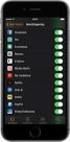 E-mail- sms- notificaties: 5 notificaties inschakelen voor alle kaarthouders Veelgestelde vragen Augustus 2016 Treasury and Trade Solutions Commercial Cards 1. Informatie over de vijf e-mailnotificaties
E-mail- sms- notificaties: 5 notificaties inschakelen voor alle kaarthouders Veelgestelde vragen Augustus 2016 Treasury and Trade Solutions Commercial Cards 1. Informatie over de vijf e-mailnotificaties
Handleiding mijn.siloah.nl
 Handleiding mijn.siloah.nl Siloah biedt de mogelijkheid om uw begeleidingsplan en de dagelijkse rapportage, of dit van de cliënt waarvan u vertegenwoordiger bent, in te zien. Voor het inloggen heeft u
Handleiding mijn.siloah.nl Siloah biedt de mogelijkheid om uw begeleidingsplan en de dagelijkse rapportage, of dit van de cliënt waarvan u vertegenwoordiger bent, in te zien. Voor het inloggen heeft u
Handleiding toegang bewonersdossier
 1. Inloggen 1. Open het cliëntportaal via het internet: https://sensire.mijncaress.nl Eventueel kunt u deze link opslaan als favoriete pagina bij de browser die u gebruikt. 2. Vul uw gebruikersnaam en
1. Inloggen 1. Open het cliëntportaal via het internet: https://sensire.mijncaress.nl Eventueel kunt u deze link opslaan als favoriete pagina bij de browser die u gebruikt. 2. Vul uw gebruikersnaam en
Inleiding. Met vriendelijke groet, functioneel applicatie beheerder.
 Inleiding Voor u ligt een bundel met snelkaarten. In iedere snelkaart vindt u stap-voor-stap instructies, bijvoorbeeld om in te loggen op Talent & Salaris. Op de volgende pagina is een inhoudsopgave van
Inleiding Voor u ligt een bundel met snelkaarten. In iedere snelkaart vindt u stap-voor-stap instructies, bijvoorbeeld om in te loggen op Talent & Salaris. Op de volgende pagina is een inhoudsopgave van
Taken verdelen portal Centrale Eindtoets
 Taken verdelen portal Centrale Eindtoets Helpdesk Centrale Eindtoets Het gebruik van de portal Centrale Eindtoets wordt ondersteund door de helpdesk Centrale Eindtoets. Bereikbaar op werkdagen van 8.30-17.00
Taken verdelen portal Centrale Eindtoets Helpdesk Centrale Eindtoets Het gebruik van de portal Centrale Eindtoets wordt ondersteund door de helpdesk Centrale Eindtoets. Bereikbaar op werkdagen van 8.30-17.00
ING Commercial Card portal. Handleiding kaarthouders
 ING Commercial Card portal Handleiding kaarthouders Introductie Deze handleiding geeft informatie over het gebruik van de ING Commercial Card-portal. Met de portal kunt u al uw lopende en afgeronde creditcardtransacties
ING Commercial Card portal Handleiding kaarthouders Introductie Deze handleiding geeft informatie over het gebruik van de ING Commercial Card-portal. Met de portal kunt u al uw lopende en afgeronde creditcardtransacties
Berichtenbox. Auteur : Rakesh Poeran Datum : 19 mei 2015 Versie : 2014.5 Documentnaam : Berichtenbox
 Berichtenbox Auteur : Rakesh Poeran Datum : 19 mei 2015 Versie : 2014.5 Documentnaam : Berichtenbox Inhoud 1. Inleiding 3 2. Inloggen op de berichtenbox 4 3. Lay-out van de berichtenbox 6 3.1 Linker menu
Berichtenbox Auteur : Rakesh Poeran Datum : 19 mei 2015 Versie : 2014.5 Documentnaam : Berichtenbox Inhoud 1. Inleiding 3 2. Inloggen op de berichtenbox 4 3. Lay-out van de berichtenbox 6 3.1 Linker menu
Handleiding Cliëntportaal
 1. Inloggen 1. Open het cliëntportaal via het internet: https://zellingen.mijncaress.nl Eventueel kunt u deze link opslaan als favoriete pagina bij de browser die u gebruikt. 2. Vul uw gebruikersnaam en
1. Inloggen 1. Open het cliëntportaal via het internet: https://zellingen.mijncaress.nl Eventueel kunt u deze link opslaan als favoriete pagina bij de browser die u gebruikt. 2. Vul uw gebruikersnaam en
Handleiding voor gebruikers
 December 2015 Postbus 19196 3001 BD Rotterdam Bezoekadres Kruisplein 25 3014 DB Rotterdam T 010-2066556 F 010 2130384 info@kennisid.nl Inhoudsopgave 1. Inleiding... 1 1.1 Wat is... 1 1.2 Vragen over...
December 2015 Postbus 19196 3001 BD Rotterdam Bezoekadres Kruisplein 25 3014 DB Rotterdam T 010-2066556 F 010 2130384 info@kennisid.nl Inhoudsopgave 1. Inleiding... 1 1.1 Wat is... 1 1.2 Vragen over...
Handleiding Klantportal Mijn Onderwijsgroep
 Handleiding Klantportal Mijn Onderwijsgroep De Klantportal van de Onderwijsgroep Noordwest-Holland is een persoonlijk platform waar onze klanten gegevens kunnen beheren, inschrijven op cursussen en informatie
Handleiding Klantportal Mijn Onderwijsgroep De Klantportal van de Onderwijsgroep Noordwest-Holland is een persoonlijk platform waar onze klanten gegevens kunnen beheren, inschrijven op cursussen en informatie
Handleiding Cliëntportaal
 1. Inloggen 1. Open het cliëntportaal via het internet: https://zorgcirkel.mijncaress.nl Eventueel kunt u deze link opslaan als favoriete pagina bij de browser die u gebruikt. 2. Vul uw gebruikersnaam
1. Inloggen 1. Open het cliëntportaal via het internet: https://zorgcirkel.mijncaress.nl Eventueel kunt u deze link opslaan als favoriete pagina bij de browser die u gebruikt. 2. Vul uw gebruikersnaam
VOLVO-WERKKLEDING, BESTELLEN VIA WEBPORTAL
 VOLVO-WERKKLEDING, BESTELLEN VIA WEBPORTAL HOE BESTELT U Voor u gaat bestellen... pagina 2 6 Een bestelling aanmaken... pagina 7 22 2015-02-18 VOOR U GAAT BESTELLEN Deze webgebaseerde besteloplossing is
VOLVO-WERKKLEDING, BESTELLEN VIA WEBPORTAL HOE BESTELT U Voor u gaat bestellen... pagina 2 6 Een bestelling aanmaken... pagina 7 22 2015-02-18 VOOR U GAAT BESTELLEN Deze webgebaseerde besteloplossing is
Taken verdelen portal Centrale Eindtoets
 Taken verdelen portal Centrale Eindtoets Helpdesk Centrale Eindtoets Het gebruik van de portal Centrale Eindtoets wordt ondersteund door de helpdesk Centrale Eindtoets. Bereikbaar op werkdagen van 8.30-17.00
Taken verdelen portal Centrale Eindtoets Helpdesk Centrale Eindtoets Het gebruik van de portal Centrale Eindtoets wordt ondersteund door de helpdesk Centrale Eindtoets. Bereikbaar op werkdagen van 8.30-17.00
Berichtenbox. Auteur : Rakesh Poeran Datum : 16 juli 2015 Versie : 2014.6 Documentnaam : Berichtenbox
 Berichtenbox Auteur : Rakesh Poeran Datum : 16 juli 2015 Versie : 2014.6 Documentnaam : Berichtenbox Inhoud 1. Inleiding 3 2. Inloggen op de berichtenbox 4 3. Lay-out van de berichtenbox 6 3.1 Linker menu
Berichtenbox Auteur : Rakesh Poeran Datum : 16 juli 2015 Versie : 2014.6 Documentnaam : Berichtenbox Inhoud 1. Inleiding 3 2. Inloggen op de berichtenbox 4 3. Lay-out van de berichtenbox 6 3.1 Linker menu
Handleiding Cliëntportaal
 1. Inloggen Open mijncaress Cliëntportaal via de website van SZR (www.szr.nl). U vindt links onderaan de button Cliëntportaal. Ook zijn daar toelichtingen en instructiefilmpjes te vinden. Nog makkelijker
1. Inloggen Open mijncaress Cliëntportaal via de website van SZR (www.szr.nl). U vindt links onderaan de button Cliëntportaal. Ook zijn daar toelichtingen en instructiefilmpjes te vinden. Nog makkelijker
Cloud handleiding Versie: 1.0 Datum: 23-7-2014
 Cloud handleiding Versie: 1.0 Datum: 23-7-2014 2 Inhoud Inleiding... 5 Inrichting SequreBox Cloud... 5 1. Inloggen... 6 2. Abonnementen voeg camera toe... 8 3. Controleer beelden... 9 4. Camera Stel Alarm
Cloud handleiding Versie: 1.0 Datum: 23-7-2014 2 Inhoud Inleiding... 5 Inrichting SequreBox Cloud... 5 1. Inloggen... 6 2. Abonnementen voeg camera toe... 8 3. Controleer beelden... 9 4. Camera Stel Alarm
Handleiding Opella klantportaal
 Handleiding Opella klantportaal In het klantportaal rapporteren we over de zorg, behandeling en ondersteuning die u van ons krijgt. U heeft altijd inzicht in uw eigen ondersteuningsplan en kan elk moment
Handleiding Opella klantportaal In het klantportaal rapporteren we over de zorg, behandeling en ondersteuning die u van ons krijgt. U heeft altijd inzicht in uw eigen ondersteuningsplan en kan elk moment
Handleiding mijn.svro.nl
 Handleiding mijn.svro.nl SVRO biedt de mogelijkheid om uw zorgplan en de dagelijkse rapportage, of dit van de cliënt waarvan u vertegenwoordiger bent, in te zien. Voor het inloggen heeft u nodig: - Computer
Handleiding mijn.svro.nl SVRO biedt de mogelijkheid om uw zorgplan en de dagelijkse rapportage, of dit van de cliënt waarvan u vertegenwoordiger bent, in te zien. Voor het inloggen heeft u nodig: - Computer
Handleiding voor cliënt: Aan de slag met CarenZorgt als u een account heeft
 Handleiding voor cliënt: Aan de slag met CarenZorgt als u een account heeft INLEIDING U heeft inmiddels een account aan gemaakt in CarenZorgt om uw persoonlijk cliëntdossier online in te kunnen zien. In
Handleiding voor cliënt: Aan de slag met CarenZorgt als u een account heeft INLEIDING U heeft inmiddels een account aan gemaakt in CarenZorgt om uw persoonlijk cliëntdossier online in te kunnen zien. In
Handleiding medewerkerlogin HR en salaris online
 Handleiding medewerkerlogin HR en salaris online Inhoudsopgave 1 Inleiding 3 2 Inloggen 4 3 Loonstroken inzien 5 4 Verlof 6 5 Verlofoverzicht afdeling / bedrijf 8 6 Verjaardagen 9 7 Declaraties en mutaties
Handleiding medewerkerlogin HR en salaris online Inhoudsopgave 1 Inleiding 3 2 Inloggen 4 3 Loonstroken inzien 5 4 Verlof 6 5 Verlofoverzicht afdeling / bedrijf 8 6 Verjaardagen 9 7 Declaraties en mutaties
ING Commercial Card portal. Handleiding kaarthouders
 ING Commercial Card portal Handleiding kaarthouders Introductie Deze handleiding geeft informatie over het gebruik van de ING Commercial Card-portal. Met de portal kunt u al uw lopende en afgeronde creditcardtransacties
ING Commercial Card portal Handleiding kaarthouders Introductie Deze handleiding geeft informatie over het gebruik van de ING Commercial Card-portal. Met de portal kunt u al uw lopende en afgeronde creditcardtransacties
HANDLEIDING Bedrijven \\ B2B community builders
 HANDLEIDING Bedrijven \\ B2B community builders www.chainels.com info@chainels.com Molengraaffsingel 12 2629JD Delft 015-3642667 Het platform Chainels De Chainels App 1. Inloggen 1.1 Waar kan ik inloggen?
HANDLEIDING Bedrijven \\ B2B community builders www.chainels.com info@chainels.com Molengraaffsingel 12 2629JD Delft 015-3642667 Het platform Chainels De Chainels App 1. Inloggen 1.1 Waar kan ik inloggen?
Handleiding Sporter 1.
 Handleiding Sporter 1. 2. Inhoudsopgave Aanmelden Talentvolgsysteem Dotcombond... 6 Inloggen... 6 1ste keer inloggen... 6 Wachtwoord vergeten... 6 Wachtwoord wijzigen... 6 Sporter rol... 7 Sporter profiel...
Handleiding Sporter 1. 2. Inhoudsopgave Aanmelden Talentvolgsysteem Dotcombond... 6 Inloggen... 6 1ste keer inloggen... 6 Wachtwoord vergeten... 6 Wachtwoord wijzigen... 6 Sporter rol... 7 Sporter profiel...
Uitzend Software Diensten BV. UBplusOnline. Handleiding digitale urenbriefjes voor opdrachtgevers
 Uitzend Software Diensten BV UBplusOnline Handleiding digitale urenbriefjes voor opdrachtgevers Versie 2.00 april 2013 Inhoudsopgave H1. Welkom bij UBplusOnline 1.1 Wat is UBplusOnline 3 1.2 Contactgegevens
Uitzend Software Diensten BV UBplusOnline Handleiding digitale urenbriefjes voor opdrachtgevers Versie 2.00 april 2013 Inhoudsopgave H1. Welkom bij UBplusOnline 1.1 Wat is UBplusOnline 3 1.2 Contactgegevens
Gebruikershandleiding. Cliëntportaal
 Cliëntportaal Versie 2.0 februari 2017 Inloggen op het cliëntportaal Ga naar de website www.mijnsevagram.nl Klik op de knop Cliënten Login. U krijgt nu het volgende scherm te zien. Vul bij het eerste veld
Cliëntportaal Versie 2.0 februari 2017 Inloggen op het cliëntportaal Ga naar de website www.mijnsevagram.nl Klik op de knop Cliënten Login. U krijgt nu het volgende scherm te zien. Vul bij het eerste veld
Handleiding Orderportaal Van Happen
 Handleiding Orderportaal Van Happen Veilig mobiel 24/7 Inhoud Handleiding Orderportaal Van Happen... 1 01 Inloggen eerste gebruik... 2 02 Nieuwe opdracht aanmaken... 3 03 Nieuwe container plaatsen... 4
Handleiding Orderportaal Van Happen Veilig mobiel 24/7 Inhoud Handleiding Orderportaal Van Happen... 1 01 Inloggen eerste gebruik... 2 02 Nieuwe opdracht aanmaken... 3 03 Nieuwe container plaatsen... 4
Stappenplan gebruik Ouders/Verzorgers
 Stappenplan gebruik Ouders/Verzorgers Handleiding gebruik Mijnschoolinfo Schoolmedewerkers v 29.7.2014 1 Inhoud 1. Activeren van Mijnschoolinfo als ouder... 3 2. Wachtwoord kwijt of wijzigen... 3 2.1 Wachtwoord
Stappenplan gebruik Ouders/Verzorgers Handleiding gebruik Mijnschoolinfo Schoolmedewerkers v 29.7.2014 1 Inhoud 1. Activeren van Mijnschoolinfo als ouder... 3 2. Wachtwoord kwijt of wijzigen... 3 2.1 Wachtwoord
Registreren patiëntportaal nieuwe website Huisartsenpraktijk Baarlo
 1 Stap-voor-stap handleiding Registreren patiëntportaal nieuwe website Huisartsenpraktijk Baarlo 1. Ga naar de nieuwe website: huisartsenpraktijkbaarlo.uwartsonline.nl 2. Klik op de knop Inloggen. 3. Klik
1 Stap-voor-stap handleiding Registreren patiëntportaal nieuwe website Huisartsenpraktijk Baarlo 1. Ga naar de nieuwe website: huisartsenpraktijkbaarlo.uwartsonline.nl 2. Klik op de knop Inloggen. 3. Klik
1. Google Account Een Google account aanmaken
 Handleiding Google account 1) Een Google account aanmaken 2) Inloggen en uitloggen Waarom een google account aanmaken als u foto s wilt bekijken? Google biedt een gratis opslag aan voor het uploaden van
Handleiding Google account 1) Een Google account aanmaken 2) Inloggen en uitloggen Waarom een google account aanmaken als u foto s wilt bekijken? Google biedt een gratis opslag aan voor het uploaden van
Handleiding. Rijlesagenda.nl. Voor leerlingen. Rijlesagenda 1.3 Documentversie 1.4
 Handleiding Voor leerlingen Rijlesagenda 1.3 Documentversie 1.4 Rijlesagenda.nl Inhoudsopgave Gebruikmaken van Rijlesagenda.nl...3 Rijlessen inplannen...4 Rittenoverzicht...5 Opties & Instellingen...6
Handleiding Voor leerlingen Rijlesagenda 1.3 Documentversie 1.4 Rijlesagenda.nl Inhoudsopgave Gebruikmaken van Rijlesagenda.nl...3 Rijlessen inplannen...4 Rittenoverzicht...5 Opties & Instellingen...6
In deze handleiding wordt de werking van het extranet beschreven
 In deze handleiding wordt de werking van het extranet beschreven Eerste keer inloggen... 1 Werken in extranet... 2 Mijn gegevens... 3 Uitloggen... 4 Boek rit... 4 Ritten... 8 Home... 10 Zoeken... 10 Wachtwoord
In deze handleiding wordt de werking van het extranet beschreven Eerste keer inloggen... 1 Werken in extranet... 2 Mijn gegevens... 3 Uitloggen... 4 Boek rit... 4 Ritten... 8 Home... 10 Zoeken... 10 Wachtwoord
GEBRUIKERSHANDLEIDING MAAKJETRAINING.NL 1
 GEBRUIKERSHANDLEIDING MAAKJETRAINING.NL 1 INHOUD 1 Inleiding 3 1.1 De drie categorieën 3 2 Inloggen op MaakJeTraining 4 2.1 Registreren op MaakJeTraining 4 2.2 Inloggen met account 5 2.3 Veranderingen
GEBRUIKERSHANDLEIDING MAAKJETRAINING.NL 1 INHOUD 1 Inleiding 3 1.1 De drie categorieën 3 2 Inloggen op MaakJeTraining 4 2.1 Registreren op MaakJeTraining 4 2.2 Inloggen met account 5 2.3 Veranderingen
HANDLEIDING Groepsbeheerder \\ B2B community builders
 HANDLEIDING Groepsbeheerder \\ B2B community builders www.chainels.com info@chainels.com Molengraaffsingel 12 2629JD Delft 015-3642667 Het platform Chainels De Chainels App 1. Inloggen 1.1 Waar kan ik
HANDLEIDING Groepsbeheerder \\ B2B community builders www.chainels.com info@chainels.com Molengraaffsingel 12 2629JD Delft 015-3642667 Het platform Chainels De Chainels App 1. Inloggen 1.1 Waar kan ik
GEBRUIKERSHANDLEIDING: SCHOLING VIA ORGANISATIE
 GEBRUIKERSHANDLEIDING: SCHOLING VIA ORGANISATIE Voor je ligt een korte handleiding geschikt voor gebruikers die via hun organisatie de online scholing van Augeo academy gaan volgen. In deze handleiding
GEBRUIKERSHANDLEIDING: SCHOLING VIA ORGANISATIE Voor je ligt een korte handleiding geschikt voor gebruikers die via hun organisatie de online scholing van Augeo academy gaan volgen. In deze handleiding
Handleiding Order2Cash
 Handleiding Order2Cash Inhoud Order2Cash...3 Persoonlijke online omgeving...3 Geen account...4 Inloggen...5 Koppelen / Ontkoppelen...6 2 Order2Cash Uw facturen ontvangt u digitaal via Order2Cash. Binnen
Handleiding Order2Cash Inhoud Order2Cash...3 Persoonlijke online omgeving...3 Geen account...4 Inloggen...5 Koppelen / Ontkoppelen...6 2 Order2Cash Uw facturen ontvangt u digitaal via Order2Cash. Binnen
Handleiding Salariscentrum.nl
 Handleiding Salariscentrum.nl Salariscentrum.nl is het online platform waarop verschillende diensten worden aangeboden aan geregistreerde gebruikers van Salarisadministratie en PayCheck van Wolters Kluwer.
Handleiding Salariscentrum.nl Salariscentrum.nl is het online platform waarop verschillende diensten worden aangeboden aan geregistreerde gebruikers van Salarisadministratie en PayCheck van Wolters Kluwer.
Handleiding medewerkerlogin HR en salaris online
 Handleiding medewerkerlogin HR en salaris online Inhoudsopgave 1 Inleiding 3 2 Inloggen 4 3 Loonstroken inzien 5 4 Verlof 6 5 Verlofoverzicht afdeling / bedrijf 8 6 Verjaardagen 9 7 Declaraties en mutaties
Handleiding medewerkerlogin HR en salaris online Inhoudsopgave 1 Inleiding 3 2 Inloggen 4 3 Loonstroken inzien 5 4 Verlof 6 5 Verlofoverzicht afdeling / bedrijf 8 6 Verjaardagen 9 7 Declaraties en mutaties
2van kaarthouders in beeld @
 ING Corporate Card Online Handleiding voor programmabeheerders Overal en altijd de transacties 2van kaarthouders in beeld @ 1. Inleiding 2. Inrichten site (registratie, gebruikersnaam en wachtwoord, wijzigingen)
ING Corporate Card Online Handleiding voor programmabeheerders Overal en altijd de transacties 2van kaarthouders in beeld @ 1. Inleiding 2. Inrichten site (registratie, gebruikersnaam en wachtwoord, wijzigingen)
AANMELDEN EN INLOGGEN...
 Inhoudsopgave 1 INLEIDING... 3 2 AANMELDEN EN INLOGGEN... 4 2.1.1 De site... 4 2.1.2 Aanmelden en account aanmaken... 4 2.1.3 Persoonsgegevens invullen... 6 3 DE TESTEN... 7 Hogeschool Rotterdam, Studiesucces
Inhoudsopgave 1 INLEIDING... 3 2 AANMELDEN EN INLOGGEN... 4 2.1.1 De site... 4 2.1.2 Aanmelden en account aanmaken... 4 2.1.3 Persoonsgegevens invullen... 6 3 DE TESTEN... 7 Hogeschool Rotterdam, Studiesucces
Gebruikershandleiding. Ouder Login TSO De Kring
 Gebruikershandleiding Ouder Login TSO De Kring Gebruikershandleiding ouder login Maakt u gebruik van of wilt u gebruik maken van de tussenschoolse opvang op PCBS De Kring, dan kunt u zich via de website
Gebruikershandleiding Ouder Login TSO De Kring Gebruikershandleiding ouder login Maakt u gebruik van of wilt u gebruik maken van de tussenschoolse opvang op PCBS De Kring, dan kunt u zich via de website
Handleiding Q8Liberty Web
 Handleiding Q8Liberty Web Contents Handleiding Q8Liberty Web... 1 Login pagina... 4 1. Klant... 6 1.1. Contactgegevens... 6 1.2. Facturen... 7 1.3. Transacties... 8 1.3. Emedia... 9 1.4. Rapporten... 9
Handleiding Q8Liberty Web Contents Handleiding Q8Liberty Web... 1 Login pagina... 4 1. Klant... 6 1.1. Contactgegevens... 6 1.2. Facturen... 7 1.3. Transacties... 8 1.3. Emedia... 9 1.4. Rapporten... 9
Handleiding GRAS. (Gebruikers registratie activiteiten systeem) Digitale tool voor het aanmelden van kinderen voor het naschoolse aanbod op school
 Handleiding GRAS (Gebruikers registratie activiteiten systeem) Digitale tool voor het aanmelden van kinderen voor het naschoolse aanbod op school December 2016 Inhoudsopgave Inhoudsopgave... 2 1. Account
Handleiding GRAS (Gebruikers registratie activiteiten systeem) Digitale tool voor het aanmelden van kinderen voor het naschoolse aanbod op school December 2016 Inhoudsopgave Inhoudsopgave... 2 1. Account
Inloggen...2. Wachtwoord vergeten?...4. Aanmaken Gebruiker Mijn Atletiek...5. Rechten geven aan de Gebruiker...6. Een Gebruiker verwijderen...
 Handleiding Mijn Atletiek Inhoudsopgave Inloggen...2 Wachtwoord vergeten?...4 Aanmaken Gebruiker Mijn Atletiek...5 Rechten geven aan de Gebruiker...6 Een Gebruiker verwijderen...6 Rapportages inzien...7
Handleiding Mijn Atletiek Inhoudsopgave Inloggen...2 Wachtwoord vergeten?...4 Aanmaken Gebruiker Mijn Atletiek...5 Rechten geven aan de Gebruiker...6 Een Gebruiker verwijderen...6 Rapportages inzien...7
KIDSADMIN OUDERPORTAAL & OUDERAPP
 KIDSADMIN OUDERPORTAAL & OUDERAPP HANDLEIDING OKTOBER 2018 INHOUD INLEIDING... 2 OUDERPORTAAL... 3 DE EERSTE KEER INLOGGEN... 3 DASHBOARD... 5 LOGBOEK... 5 PLANNING... 5 Extra opvang aanvragen via planning...
KIDSADMIN OUDERPORTAAL & OUDERAPP HANDLEIDING OKTOBER 2018 INHOUD INLEIDING... 2 OUDERPORTAAL... 3 DE EERSTE KEER INLOGGEN... 3 DASHBOARD... 5 LOGBOEK... 5 PLANNING... 5 Extra opvang aanvragen via planning...
Inloggen...2. Wachtwoord vergeten?...4. Aanmaken Gebruiker Mijn Atletiek...5. Rechten geven aan de Gebruiker...6. Een Gebruiker verwijderen...
 Handleiding Mijn Atletiek Inhoudsopgave Inloggen...2 Wachtwoord vergeten?...4 Aanmaken Gebruiker Mijn Atletiek...5 Rechten geven aan de Gebruiker...6 Een Gebruiker verwijderen...6 Rapportages inzien...7
Handleiding Mijn Atletiek Inhoudsopgave Inloggen...2 Wachtwoord vergeten?...4 Aanmaken Gebruiker Mijn Atletiek...5 Rechten geven aan de Gebruiker...6 Een Gebruiker verwijderen...6 Rapportages inzien...7
Handleiding Employ UrenOnline Opdrachtgevers
 Handleiding Employ UrenOnline Opdrachtgevers Versie 1.5 mei 2013 Pagina 1 van 15 Inhoudsopgave 1. Inloggen in Employ UrenOnline 4 2. Instellingen binnen Employ UrenOnline 6 2.1 Contactpersonen 6 2.2 Projecten
Handleiding Employ UrenOnline Opdrachtgevers Versie 1.5 mei 2013 Pagina 1 van 15 Inhoudsopgave 1. Inloggen in Employ UrenOnline 4 2. Instellingen binnen Employ UrenOnline 6 2.1 Contactpersonen 6 2.2 Projecten
Handleiding cliënt Online Samenwerken 2.0
 Handleiding cliënt Online Samenwerken 2.0 Unit4 N.V. Telefoon +31 88 247 17 77 Papendorpseweg 100 Supportlijn +31 88 247 24 72 Postbus 500 Self Service https://my.unit4.com 3502 JA Utrecht Internet www.unit4.nl
Handleiding cliënt Online Samenwerken 2.0 Unit4 N.V. Telefoon +31 88 247 17 77 Papendorpseweg 100 Supportlijn +31 88 247 24 72 Postbus 500 Self Service https://my.unit4.com 3502 JA Utrecht Internet www.unit4.nl
Gebruikers handleiding Brugge Printshop webshop
 Gebruikers handleiding Brugge Printshop webshop Gebruikers handleiding Brugge Printshop webshop... 1 Inleiding... 3 Inloggen... 4 Wachtwoord vergeten... 4 Gebruikersnaam vergeten... 5 Nog geen klant?...
Gebruikers handleiding Brugge Printshop webshop Gebruikers handleiding Brugge Printshop webshop... 1 Inleiding... 3 Inloggen... 4 Wachtwoord vergeten... 4 Gebruikersnaam vergeten... 5 Nog geen klant?...
Handleiding indienen subsidieaanvraag via de Stimulus Webportal
 Handleiding indienen subsidieaanvraag via de Stimulus Webportal Inhoud Handleiding indienen subsidieaanvraag via de Stimulus Webportal... 1 1. Algemeen... 2 1.2 Aanmaken van gebruikersaccount... 2 2. Indienen
Handleiding indienen subsidieaanvraag via de Stimulus Webportal Inhoud Handleiding indienen subsidieaanvraag via de Stimulus Webportal... 1 1. Algemeen... 2 1.2 Aanmaken van gebruikersaccount... 2 2. Indienen
Mijn.PvdA.nl. Handleiding voor de leden om eigen gegevens aan te passen
 Mijn.PvdA.nl Handleiding voor de leden om eigen gegevens aan te passen Versie 1.0 Amsterdam, mei 2011 Inhoudsopgave 1. Beginnen 5 1.1 Vooraf 5 1.2 Wat is Mijn.PvdA.nl? 5 1.3 Inloggen op Mijn.PvdA.nl 5
Mijn.PvdA.nl Handleiding voor de leden om eigen gegevens aan te passen Versie 1.0 Amsterdam, mei 2011 Inhoudsopgave 1. Beginnen 5 1.1 Vooraf 5 1.2 Wat is Mijn.PvdA.nl? 5 1.3 Inloggen op Mijn.PvdA.nl 5
Handleiding Digitale Handtekening Osiris Docent. Uitgebreid
 Handleiding Digitale Handtekening Osiris Docent Uitgebreid Auteur: Jessica Huf Versie: 0.1 1 Inhoudsopgave Resultaten invoeren en Elektronisch Ondertekenen pag. 3 Resultaten Klaarzetten voor Ondertekening
Handleiding Digitale Handtekening Osiris Docent Uitgebreid Auteur: Jessica Huf Versie: 0.1 1 Inhoudsopgave Resultaten invoeren en Elektronisch Ondertekenen pag. 3 Resultaten Klaarzetten voor Ondertekening
HANDLEIDING Ouderportaal
 HANDLEIDING Ouderportaal Inhoudsopgave 1. Gebruik van het ouderportaal... 3 1.1 Inloggen... 3 1.2 Het portaal... 4 2. Het fotoboek... 4 3. Het schriftje... 5 4. Berichten... 5 5. Mijn gegevens... 7 5.1
HANDLEIDING Ouderportaal Inhoudsopgave 1. Gebruik van het ouderportaal... 3 1.1 Inloggen... 3 1.2 Het portaal... 4 2. Het fotoboek... 4 3. Het schriftje... 5 4. Berichten... 5 5. Mijn gegevens... 7 5.1
ONLINE HELPDESKSYSTEEM
 ONLINE HELPDESKSYSTEEM Voor al uw gebruikersvragen betreffende Sportlink Club Sportlink Services 21-03-2012 1. GEBRUIKERSONDERSTEUNING Indien u vragen, problemen of wensen heeft met betrekking tot Sportlink
ONLINE HELPDESKSYSTEEM Voor al uw gebruikersvragen betreffende Sportlink Club Sportlink Services 21-03-2012 1. GEBRUIKERSONDERSTEUNING Indien u vragen, problemen of wensen heeft met betrekking tot Sportlink
1. Inleiding Wat is MijnRevalidatieFriesland? Wat is DigiD? 3 DigiD aanvragen 3
 Inhoud 1. Inleiding 3 1.1 Wat is MijnRevalidatieFriesland? 3 1.2 Wat is DigiD? 3 DigiD aanvragen 3 2. Inloggen en uitloggen 4 2.1 Inloggen 4 2.2 Uitloggen 5 3. Hoe werken de verschillende onderdelen? 6
Inhoud 1. Inleiding 3 1.1 Wat is MijnRevalidatieFriesland? 3 1.2 Wat is DigiD? 3 DigiD aanvragen 3 2. Inloggen en uitloggen 4 2.1 Inloggen 4 2.2 Uitloggen 5 3. Hoe werken de verschillende onderdelen? 6
Handleiding. My.tentoo voor Holdingstructuur opdrachtgevers
 Handleiding My.tentoo voor Holdingstructuur opdrachtgevers Algemeen In deze handleiding leggen wij je stap voor stap uit wat de mogelijkheden zijn met my.tentoo. Ga naar de website my.tentoo.nl. Als je
Handleiding My.tentoo voor Holdingstructuur opdrachtgevers Algemeen In deze handleiding leggen wij je stap voor stap uit wat de mogelijkheden zijn met my.tentoo. Ga naar de website my.tentoo.nl. Als je
Handleiding klantenportaal De Kok.
 Handleiding klantenportaal De Kok. U hebt gekozen voor het digitaal aangifte doen via onze Portal. Wat houdt dit nu in?. Als eerste zullen wij u een mailbericht sturen met daarin het wachtwoord en een
Handleiding klantenportaal De Kok. U hebt gekozen voor het digitaal aangifte doen via onze Portal. Wat houdt dit nu in?. Als eerste zullen wij u een mailbericht sturen met daarin het wachtwoord en een
Instructie helpdesk. Computerproblemen?
 Instructie helpdesk Computerproblemen? Hebt u computerproblemen? Hebt u hulp nodig bij het gebruik van de software op uw computer? Of hebt u wellicht een vraag voor de ICT mensen? Wij introduceren vanaf
Instructie helpdesk Computerproblemen? Hebt u computerproblemen? Hebt u hulp nodig bij het gebruik van de software op uw computer? Of hebt u wellicht een vraag voor de ICT mensen? Wij introduceren vanaf
Gebruikershandleiding Tropaz
 Gebruikershandleiding Tropaz Zorginstellingen November, 2018 Inhoudsopgave 1. Algemeen... 3 2. Inloggen... 4 2.1 2.1 De eerste keer aanmelden... 4 2.2 Aanmeldscherm... 5 2.3 2.3 Wachtwoord vergeten of
Gebruikershandleiding Tropaz Zorginstellingen November, 2018 Inhoudsopgave 1. Algemeen... 3 2. Inloggen... 4 2.1 2.1 De eerste keer aanmelden... 4 2.2 Aanmeldscherm... 5 2.3 2.3 Wachtwoord vergeten of
Inhoud. Instructie Taken uitvoeren in het Supplier Portal. Handleiding Vendorlink
 Handleiding Vendorlink Inhoud Quick reference card: Inloggen op het Supplier Portal... 2 Stap 1: Een wachtwoord instellen... 3 Stap 2: Inloggen op het Supplier Portal... 5 Quick reference card:... 6 Stap
Handleiding Vendorlink Inhoud Quick reference card: Inloggen op het Supplier Portal... 2 Stap 1: Een wachtwoord instellen... 3 Stap 2: Inloggen op het Supplier Portal... 5 Quick reference card:... 6 Stap
Ledenhandleiding PPBN handicap- en registratiesysteem
 Ledenhandleiding PPBN handicap- en registratiesysteem Inhoud Website... 3 Inloggen... 3 Wachtwoord vergeten... 4 DashBoard... 5 Mijn wedstrijden... 5 1. Wedstrijden waarop ik ben ingeschreven... 5 2. Toon
Ledenhandleiding PPBN handicap- en registratiesysteem Inhoud Website... 3 Inloggen... 3 Wachtwoord vergeten... 4 DashBoard... 5 Mijn wedstrijden... 5 1. Wedstrijden waarop ik ben ingeschreven... 5 2. Toon
Handleiding Opstarten InSite. Eerste keer inloggen op InSite In en uitloggen InSite Wachtwoord wijzigen Wachtwoord vergeten
 Handleiding Opstarten InSite Eerste keer inloggen op InSite In en uitloggen InSite Wachtwoord wijzigen Wachtwoord vergeten Auteur: Wouter van der Vegte Datum: 10-05-2016 Inhoud 1. Eerste keer inloggen
Handleiding Opstarten InSite Eerste keer inloggen op InSite In en uitloggen InSite Wachtwoord wijzigen Wachtwoord vergeten Auteur: Wouter van der Vegte Datum: 10-05-2016 Inhoud 1. Eerste keer inloggen
Mijn.PvdA.nl. Handleiding voor de secretarissen en ledenadministrateurs om eigen gegevens aan te passen en ledenadministratie te raadplegen
 Mijn.PvdA.nl Handleiding voor de secretarissen en ledenadministrateurs om eigen gegevens aan te passen en ledenadministratie te raadplegen Versie 1.0 Amsterdam, mei 2011 Inhoudsopgave 1. Beginnen 5 1.1
Mijn.PvdA.nl Handleiding voor de secretarissen en ledenadministrateurs om eigen gegevens aan te passen en ledenadministratie te raadplegen Versie 1.0 Amsterdam, mei 2011 Inhoudsopgave 1. Beginnen 5 1.1
INSTRUCTIE SOMTODAY WEBSITE OUDER APP HELP IK KAN NIET INLOGGEN WACHTWOORD VERGETEN
 INSTRUCTIE SOMTODAY WEBSITE OUDER APP HELP IK KAN NIET INLOGGEN WACHTWOORD VERGETEN Bent u uw wachtwoord vergeten, dan kunt u een nieuw wachtwoord aanvragen door op Wachtwoord vergeten? op het inlogscherm
INSTRUCTIE SOMTODAY WEBSITE OUDER APP HELP IK KAN NIET INLOGGEN WACHTWOORD VERGETEN Bent u uw wachtwoord vergeten, dan kunt u een nieuw wachtwoord aanvragen door op Wachtwoord vergeten? op het inlogscherm
Installatiehandleiding. ZorgMail Secure . Veilig, snel en efficiënt communiceren met uw ketenpartners!
 Installatiehandleiding ZorgMail Secure e-mail Veilig, snel en efficiënt communiceren met uw ketenpartners! Inhoud 1 Inleiding... 2 2 Aanmaken Passage ID... 3 3 ZorgMail mailbox koppelen... 4 4 Aanmaken
Installatiehandleiding ZorgMail Secure e-mail Veilig, snel en efficiënt communiceren met uw ketenpartners! Inhoud 1 Inleiding... 2 2 Aanmaken Passage ID... 3 3 ZorgMail mailbox koppelen... 4 4 Aanmaken
Inhoudsopgave Inleiding... 3 Hoe werkt VOROC?... 3 Inloggen... 3 Wachtwoord... 3 Wachtwoord vergeten?... 3 Profielinstellingen... 4 Persoonsgegevens
 Inhoudsopgave Inleiding... 3 Hoe werkt VOROC?... 3 Inloggen... 3 Wachtwoord... 3 Wachtwoord vergeten?... 3 Profielinstellingen... 4 Persoonsgegevens invullen/aanpassen... 4 Wachtwoord wijzigen... 4 De
Inhoudsopgave Inleiding... 3 Hoe werkt VOROC?... 3 Inloggen... 3 Wachtwoord... 3 Wachtwoord vergeten?... 3 Profielinstellingen... 4 Persoonsgegevens invullen/aanpassen... 4 Wachtwoord wijzigen... 4 De
Kentekenportal VHD Inhoud
 Kentekenportal VHD Inhoud Kentekenportal VHD... 1 1. Inloggen... 2 2. Overzicht aanmeldingen... 3 3. Nieuw voertuig aanmelden... 4 a. Service... 4 b. Voertuig... 5 c. Eigenaar... 6 4. Printen gegevens...
Kentekenportal VHD Inhoud Kentekenportal VHD... 1 1. Inloggen... 2 2. Overzicht aanmeldingen... 3 3. Nieuw voertuig aanmelden... 4 a. Service... 4 b. Voertuig... 5 c. Eigenaar... 6 4. Printen gegevens...
HANDLEIDING MYFLEX LEVERANCIER
 HANDLEIDING MYFLEX LEVERANCIER Myflex My Service Provider Marconibaan 1a 3439 MR Nieuwegein Postbus 549 3430 AM Nieuwegein t +31 (0) 30 230 61 41 f +31 (0) 30 605 50 77 e i info@myflex.nl www.myflex.nl
HANDLEIDING MYFLEX LEVERANCIER Myflex My Service Provider Marconibaan 1a 3439 MR Nieuwegein Postbus 549 3430 AM Nieuwegein t +31 (0) 30 230 61 41 f +31 (0) 30 605 50 77 e i info@myflex.nl www.myflex.nl
HANDLEIDING VOOR GEBRUIKERS
 HANDLEIDING VOOR GEBRUIKERS 1. Inloggen in de leraarskamer Om in te loggen in de leraarskamer ga je naar het inlogscherm. Dit kan op verschillende manieren: 1 ) Via de knoppen op de site (onderaan op portaal
HANDLEIDING VOOR GEBRUIKERS 1. Inloggen in de leraarskamer Om in te loggen in de leraarskamer ga je naar het inlogscherm. Dit kan op verschillende manieren: 1 ) Via de knoppen op de site (onderaan op portaal
Handleiding voor MaxRes van MaxMind Technologies
 Handleiding voor MaxRes van MaxMind Technologies 2 MaxRes Backoffice Overzicht In deze handleiding vindt u een uitgebreide uitleg over de backoffice van MaxRes. Per tabblad zal besproken worden welke opties
Handleiding voor MaxRes van MaxMind Technologies 2 MaxRes Backoffice Overzicht In deze handleiding vindt u een uitgebreide uitleg over de backoffice van MaxRes. Per tabblad zal besproken worden welke opties
Webterminal Operators Manual NL Coupon
 Webterminal Operators Manual NL Coupon Copyright 2010 by. All rights reserved. The information in this document may not be changed without express written agreement of. TABLE OF CONTENTS 1. Introductie:...
Webterminal Operators Manual NL Coupon Copyright 2010 by. All rights reserved. The information in this document may not be changed without express written agreement of. TABLE OF CONTENTS 1. Introductie:...
Gebruikershandleiding. Tropaz voor zelfmeters
 Gebruikershandleiding Tropaz voor zelfmeters Contactgegevens: Trombosedienst Bravis Telefoon: (088) 70 68 000 2 Inhoudsopgave 1. Algemeen... 5 2. Inloggen... 5 2.1 De eerste keer aanmelden... 5 2.2 Aanmeldscherm...
Gebruikershandleiding Tropaz voor zelfmeters Contactgegevens: Trombosedienst Bravis Telefoon: (088) 70 68 000 2 Inhoudsopgave 1. Algemeen... 5 2. Inloggen... 5 2.1 De eerste keer aanmelden... 5 2.2 Aanmeldscherm...
KidsAdmin ouderportaal & ouderapp. Handleiding versie 1 (maart 2019) Handleiding KidsAdmin ouderportaal - pagina 1
 KidsAdmin ouderportaal & ouderapp Handleiding versie 1 (maart 2019) Handleiding KidsAdmin ouderportaal - pagina 1 Inhoud INLEIDING... 3 OUDERPORTAAL... 3 DE EERSTE KEER INLOGGEN... 3 DASHBOARD... 4 PLANNING...
KidsAdmin ouderportaal & ouderapp Handleiding versie 1 (maart 2019) Handleiding KidsAdmin ouderportaal - pagina 1 Inhoud INLEIDING... 3 OUDERPORTAAL... 3 DE EERSTE KEER INLOGGEN... 3 DASHBOARD... 4 PLANNING...
We Work Safe APP. Handleiding Basisgebruikers. Professor E.M. Meijerslaan 3, 1183 AV Amstelveen +31 (0) ZPA-INS
 We Work Safe APP Handleiding Basisgebruikers Deze handleiding is bedoeld voor alle basisgebruikers van de We Work Safe app van ZuidPlus. Voor teamleiders (bijvoorbeeld uitvoerders) is een andere handleiding
We Work Safe APP Handleiding Basisgebruikers Deze handleiding is bedoeld voor alle basisgebruikers van de We Work Safe app van ZuidPlus. Voor teamleiders (bijvoorbeeld uitvoerders) is een andere handleiding
In het tabblad catalogus is een nieuw veld toegevoegd kaveltekst tonen.
 Op 12 november 2015 is de nieuwe website van domeinenrz.nl live gegaan. Deze website voldoet meer aan de WEB-richtlijnen en is compatible met verschillende devices waaronder mobiele apparaten. Overzicht
Op 12 november 2015 is de nieuwe website van domeinenrz.nl live gegaan. Deze website voldoet meer aan de WEB-richtlijnen en is compatible met verschillende devices waaronder mobiele apparaten. Overzicht
Handleiding Evaluatieplatform Aanbieder
 Handleiding Evaluatieplatform Aanbieder Versie 3 http://evaluatie.q-keurmerk.nl/ 1 Inhoudsopgave 1. Als aanbieder registreren... 3 2. Inloggen... 4 3. Cursus laten evalueren... 5 1. Inloggen als aanbieder
Handleiding Evaluatieplatform Aanbieder Versie 3 http://evaluatie.q-keurmerk.nl/ 1 Inhoudsopgave 1. Als aanbieder registreren... 3 2. Inloggen... 4 3. Cursus laten evalueren... 5 1. Inloggen als aanbieder
De app kan gedownload worden in de Appstore en de Playstore door te zoeken op sportlinked of via www.sportlinked.nl.
 Downloaden De app kan gedownload worden in de Appstore en de Playstore door te zoeken op sportlinked of via www.sportlinked.nl. Registreren Nadat de applicatie is gedownload en geïnstalleerd kan de gebruiker
Downloaden De app kan gedownload worden in de Appstore en de Playstore door te zoeken op sportlinked of via www.sportlinked.nl. Registreren Nadat de applicatie is gedownload en geïnstalleerd kan de gebruiker
HANDLEIDING Webportaal. Voor ouders van gastouders
 HANDLEIDING Webportaal Voor ouders van gastouders Inhoudsopgave Inhoudsopgave... 2 1. Gebruik van het ouderportaal... 3 1.1 Inloggen... 3 1.2 Het ouderportaal... 4 2. Urenregistratie... 5 3. Corrigeren
HANDLEIDING Webportaal Voor ouders van gastouders Inhoudsopgave Inhoudsopgave... 2 1. Gebruik van het ouderportaal... 3 1.1 Inloggen... 3 1.2 Het ouderportaal... 4 2. Urenregistratie... 5 3. Corrigeren
1. TKP MARKTPLAATS. QRC Marktplaats TKP
 QRC Marktplaats TKP 2 QRC Marktplaats TKP 1. TKP MARKTPLAATS Welkom op de TKP markplaats, een portal waar leveranciers en ZZP ers zich kunnen registreren om kandidaten en/of diensten aan te bieden voor
QRC Marktplaats TKP 2 QRC Marktplaats TKP 1. TKP MARKTPLAATS Welkom op de TKP markplaats, een portal waar leveranciers en ZZP ers zich kunnen registreren om kandidaten en/of diensten aan te bieden voor
Aanmelden op webshop.boerekreek.be
 Aanmelden op webshop.boerekreek.be Om gebruik te maken van de webshop dient u zich eenmalig te registreren. Als dit gebeurd is kan u zich altijd aanmelden met uw persoonlijke gebruikersnaam en wachtwoord.
Aanmelden op webshop.boerekreek.be Om gebruik te maken van de webshop dient u zich eenmalig te registreren. Als dit gebeurd is kan u zich altijd aanmelden met uw persoonlijke gebruikersnaam en wachtwoord.
Handleiding. My.tentoo voor werkgevers en opdrachtgevers
 Handleiding My.tentoo voor werkgevers en opdrachtgevers Algemeen In deze handleiding leggen wij je stap voor stap uit wat de mogelijkheden zijn met my.tentoo. Ga naar de website my.tentoo.nl. Als je nog
Handleiding My.tentoo voor werkgevers en opdrachtgevers Algemeen In deze handleiding leggen wij je stap voor stap uit wat de mogelijkheden zijn met my.tentoo. Ga naar de website my.tentoo.nl. Als je nog
Handleiding Official Portal
 SPORTLINK, MEER TIJD VOOR SPORT Handleiding Official Portal KNBSB DE HANDLEIDING In deze handleiding wordt u stap voor stap door de applicatie geleid. Aan de hand van afbeeldingen wordt elke handeling
SPORTLINK, MEER TIJD VOOR SPORT Handleiding Official Portal KNBSB DE HANDLEIDING In deze handleiding wordt u stap voor stap door de applicatie geleid. Aan de hand van afbeeldingen wordt elke handeling
HANDLEIDING ONLINE DOSSIER (CODEX)
 HANDLEIDING ONLINE DOSSIER (CODEX) 2019 Van Brug Software Niets uit deze opgave mag worden verveelvoudigd en/of openbaar gemaakt door middel van druk, fotokopie, microfilm, geluidsband, elektronica of
HANDLEIDING ONLINE DOSSIER (CODEX) 2019 Van Brug Software Niets uit deze opgave mag worden verveelvoudigd en/of openbaar gemaakt door middel van druk, fotokopie, microfilm, geluidsband, elektronica of
ZIVVER Gebruikershandleiding
 Versie: 2.0 Datum: 11 april 2017 support@zivver.com www.zivver.com Inhoud Welkom bij ZIVVER!... 3 1. Inloggen in je online veilige postvak... 4 2. Stuur een veilig bericht vanuit je online veilige postvak...
Versie: 2.0 Datum: 11 april 2017 support@zivver.com www.zivver.com Inhoud Welkom bij ZIVVER!... 3 1. Inloggen in je online veilige postvak... 4 2. Stuur een veilig bericht vanuit je online veilige postvak...
Gebruikersregistratie
 Handleiding voor gebruikers 8 januari 2018 Versie 2.1 INHOUDSOPGAVE 1. Over deze handleiding 4 1.1 Voor wie 4 1.2 Gebruik iconen 4 2. Aan de slag met 5 3. Gebruikersprofiel zoeken 6 3.1 Zoeken 6 3.2 Zoekresultaten
Handleiding voor gebruikers 8 januari 2018 Versie 2.1 INHOUDSOPGAVE 1. Over deze handleiding 4 1.1 Voor wie 4 1.2 Gebruik iconen 4 2. Aan de slag met 5 3. Gebruikersprofiel zoeken 6 3.1 Zoeken 6 3.2 Zoekresultaten
Leerlingenhandleiding Beginnen met FlexBase
 Leerlingenhandleiding Beginnen met FlexBase FlexBase is het leermiddelenarrangement voor het bakkersonderwijs in Nederland, waarbij zowel papieren als digitale leermiddelen worden gebruikt. Deze handleiding
Leerlingenhandleiding Beginnen met FlexBase FlexBase is het leermiddelenarrangement voor het bakkersonderwijs in Nederland, waarbij zowel papieren als digitale leermiddelen worden gebruikt. Deze handleiding
Handleiding Gebruik P-loket en aanvragen parkeervergunningen voor bedrijven
 Handleiding Gebruik P-loket en aanvragen parkeervergunningen voor bedrijven Gemeente Eindhoven 8 januari 2018 Inhoudsopgave Eerste keer inloggen in het P-loket 3 Parkeervergunning aanvragen 7 Kenteken(s)/voertuig(en)
Handleiding Gebruik P-loket en aanvragen parkeervergunningen voor bedrijven Gemeente Eindhoven 8 januari 2018 Inhoudsopgave Eerste keer inloggen in het P-loket 3 Parkeervergunning aanvragen 7 Kenteken(s)/voertuig(en)
Gebruikersinstructie nieuwe Statenleden ipad Air 2
 Gebruikersinstructie nieuwe Statenleden ipad Air 2 Een drietal zaken zijn van belang om direct na in ontvangst name van uw tablet te regelen om de veiligheid van uw gegevens te waarborgen. Schakel uw tablet
Gebruikersinstructie nieuwe Statenleden ipad Air 2 Een drietal zaken zijn van belang om direct na in ontvangst name van uw tablet te regelen om de veiligheid van uw gegevens te waarborgen. Schakel uw tablet
HANDLEIDING DIGITALE SALARISSTROOK ~ 1 ~
 HANDLEIDING DIGITALE SALARISSTROOK ~ 1 ~ Inleiding Voor iedereen die maandelijks salaris ontvangt is de salarisstrook digitaal beschikbaar. De salarisstroken staan elke maand de dag van de betaaldatum
HANDLEIDING DIGITALE SALARISSTROOK ~ 1 ~ Inleiding Voor iedereen die maandelijks salaris ontvangt is de salarisstrook digitaal beschikbaar. De salarisstroken staan elke maand de dag van de betaaldatum
Handleiding Licentieregie. Handleiding voor de Basisschoolleveranciers
 Handleiding Licentieregie Handleiding voor de Basisschoolleveranciers Inhoud Inleiding 3 1 Bestellingen plaatsen 4 1.1 Wat u moet weten voordat u een bestelling gaat plaatsen 4 1.2 Een bestelling plaatsen
Handleiding Licentieregie Handleiding voor de Basisschoolleveranciers Inhoud Inleiding 3 1 Bestellingen plaatsen 4 1.1 Wat u moet weten voordat u een bestelling gaat plaatsen 4 1.2 Een bestelling plaatsen
Handleiding Speciaal voor vraagouders
 Handleiding Speciaal voor vraagouders Let op: Zie je dit balkje in deze handleiding? Dan hebben wij een tip voor je. Ohw. Wachtwoord kwijt of vergeten? Dan kun je deze resetten door in het inlogscherm
Handleiding Speciaal voor vraagouders Let op: Zie je dit balkje in deze handleiding? Dan hebben wij een tip voor je. Ohw. Wachtwoord kwijt of vergeten? Dan kun je deze resetten door in het inlogscherm
KidsAdmin ouderportaal & ouderapp. Handleiding versie 2 (april 2019) Handleiding KidsAdmin ouderportaal - pagina 1
 KidsAdmin ouderportaal & ouderapp Handleiding versie 2 (april 2019) Handleiding KidsAdmin ouderportaal - pagina 1 Inhoud INLEIDING... 3 OUDERPORTAAL... 3 DE EERSTE KEER INLOGGEN... 3 DASHBOARD... 4 PLANNING...
KidsAdmin ouderportaal & ouderapp Handleiding versie 2 (april 2019) Handleiding KidsAdmin ouderportaal - pagina 1 Inhoud INLEIDING... 3 OUDERPORTAAL... 3 DE EERSTE KEER INLOGGEN... 3 DASHBOARD... 4 PLANNING...
247 SERVICES APP GEBRUIKERSHANDLEIDING. Versie: 1.4a
 247 SERVICES APP GEBRUIKERSHANDLEIDING Versie: 1.4a Inhoud Inleiding 2 Registreren 3 Inloggen 247Services App 4 Hoofdscherm & rechten 5 Algemeen 6 Menu 7 Menu functies 8 Locatie 8 Algemeen 8 Werklocatie
247 SERVICES APP GEBRUIKERSHANDLEIDING Versie: 1.4a Inhoud Inleiding 2 Registreren 3 Inloggen 247Services App 4 Hoofdscherm & rechten 5 Algemeen 6 Menu 7 Menu functies 8 Locatie 8 Algemeen 8 Werklocatie
Handleiding. Meetingpoint DAK
 Handleiding Meetingpoint DAK 1. Inhoudsopgave 1. Inhoudsopgave 2 2. Inloggen 3 3. Aanvragen van polis 4 3.1 Invoeren van een nieuwe relatie 4 3.2 Relatie zoeken 6 3.3 Invoeren van een offerte of polis
Handleiding Meetingpoint DAK 1. Inhoudsopgave 1. Inhoudsopgave 2 2. Inloggen 3 3. Aanvragen van polis 4 3.1 Invoeren van een nieuwe relatie 4 3.2 Relatie zoeken 6 3.3 Invoeren van een offerte of polis
Gebruikershandleiding Cliëntportaal van Marente
 Gebruikershandleiding Cliëntportaal van Marente Inhoud 1. Voorwoord... 2 2. Inloggen op het cliëntportaal... 2 3. Mijn Afspraken... 4 4. Mijn Dossier... 6 5. Mijn Berichten... 8 6. Mijn Gegevens... 10
Gebruikershandleiding Cliëntportaal van Marente Inhoud 1. Voorwoord... 2 2. Inloggen op het cliëntportaal... 2 3. Mijn Afspraken... 4 4. Mijn Dossier... 6 5. Mijn Berichten... 8 6. Mijn Gegevens... 10
Handleiding Projectnet. 1. Een account aanmaken. Hoofdmenu
 Handleiding Projectnet 1. Een account aanmaken ProjectNet is een persoonsgebonden systeem. Daarom moet u zich inloggen met een persoonlijke gebruikersnaam en wachtwoord. Wanneer u nog nooit met ProjectNet
Handleiding Projectnet 1. Een account aanmaken ProjectNet is een persoonsgebonden systeem. Daarom moet u zich inloggen met een persoonlijke gebruikersnaam en wachtwoord. Wanneer u nog nooit met ProjectNet
Online herhalingscursus Medewerker Luchtvracht
 Handleiding Online herhalingscursus Medewerker Luchtvracht Maak uw keuze in onderstaand schema. U kun hierna op de pagina inhoud het betreffende hoofdstuk aanklikken. 1 Inhoud 1. Inloggen... 3 2. Inloggen
Handleiding Online herhalingscursus Medewerker Luchtvracht Maak uw keuze in onderstaand schema. U kun hierna op de pagina inhoud het betreffende hoofdstuk aanklikken. 1 Inhoud 1. Inloggen... 3 2. Inloggen
Aanvullende handleiding Versie 1.03
 Webtoepassing voor letsgroepen Aanvullende handleiding Versie 1.03 maart 2017 LETS Brugge (beheerder.letsbrugge@gmail.com) eland handleiding V1.03.doc 1 1. Inhoudstafel 1. Inhoudstafel...2 2. Login, paswoord
Webtoepassing voor letsgroepen Aanvullende handleiding Versie 1.03 maart 2017 LETS Brugge (beheerder.letsbrugge@gmail.com) eland handleiding V1.03.doc 1 1. Inhoudstafel 1. Inhoudstafel...2 2. Login, paswoord
Gebruikershandleiding Mijn cliëntportaal
 Gebruikershandleiding Mijn cliëntportaal www.arienszorgpalet.nl Versie 1 april 2016 1 Inhoudsopgave Inleiding 3 Inloggen Mijn cliëntportaal 4 Voorbeeld Mijn cliëntportaal 6 Mijn afspraken 7 Mijn dossier
Gebruikershandleiding Mijn cliëntportaal www.arienszorgpalet.nl Versie 1 april 2016 1 Inhoudsopgave Inleiding 3 Inloggen Mijn cliëntportaal 4 Voorbeeld Mijn cliëntportaal 6 Mijn afspraken 7 Mijn dossier
FHI DIGITALE SERVICE. Handleiding voor FHI Digitale Service Versie 3.1
 Handleiding voor FHI Digitale Service Versie 3.1 INHOUDSOPGAVE INHOUDSOPGAVE... 1 INLEIDING... 2 INLOGGEN OP MIJN FHI... 3 UW WACHTWOORD VERGETEN... 4 UW WACHTWOORD RESETTEN... 4 UW ACCOUNTGEGEVENS BIJWERKEN...
Handleiding voor FHI Digitale Service Versie 3.1 INHOUDSOPGAVE INHOUDSOPGAVE... 1 INLEIDING... 2 INLOGGEN OP MIJN FHI... 3 UW WACHTWOORD VERGETEN... 4 UW WACHTWOORD RESETTEN... 4 UW ACCOUNTGEGEVENS BIJWERKEN...
